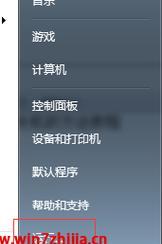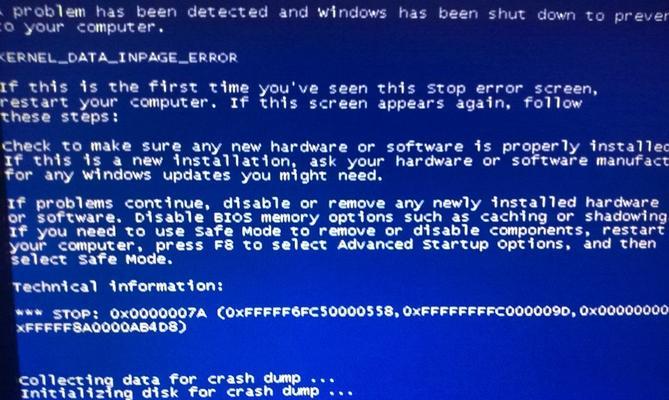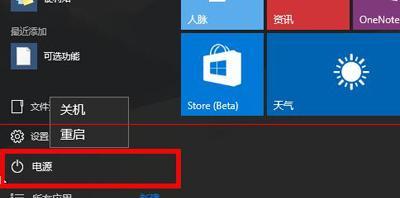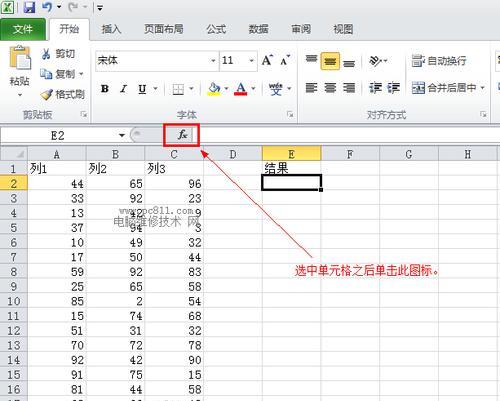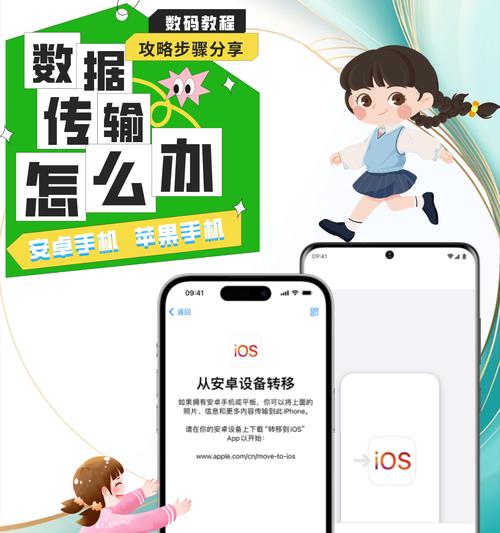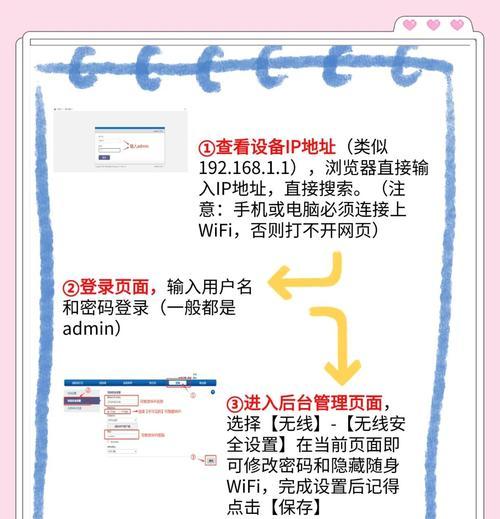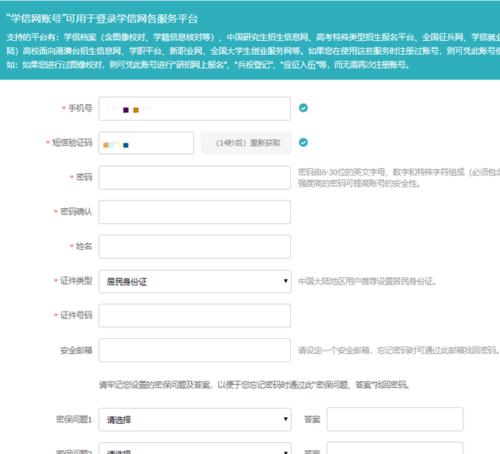在使用Windows系统时,我们经常需要关机,而使用鼠标点击开始菜单中的关机按钮可能会比较繁琐。但是,你是否知道,在Windows系统中,还有一些命令可以帮助你快速地关机?接下来,本文将向你介绍Windows立即关机命令的使用方法,让你轻松关闭计算机。
文章目录:
1.了解“关机”命令的基本格式和用法
我们可以通过运行窗口或命令提示符来执行关机命令,并指定不同的参数来实现不同的关机操作。
2.使用“-s”参数实现立即关机
通过在命令行中输入“shutdown-s”,我们可以立即关闭计算机,适用于需要迅速关机的情况。
3.使用“-t”参数设定倒计时时间
通过在关机命令后添加“-t”参数和倒计时时间(以秒为单位),我们可以设定一段时间后自动关机。
4.使用“-r”参数实现重启计算机
如果需要重新启动计算机,可以在关机命令中加入“-r”参数,实现计算机的重启操作。
5.使用“-f”参数强制关闭应用程序
如果遇到无响应的程序而无法正常关机,可以通过在关机命令中添加“-f”参数,强制关闭所有运行的应用程序。
6.使用“-a”参数取消关机操作
当计算机开始倒计时关机时,如果突然有其他紧急任务需要完成,可以通过输入“shutdown-a”来取消关机操作。
7.了解“-m”参数实现远程关机
通过在关机命令中加入“-m”参数和远程计算机的名称,可以实现对远程计算机进行关机操作。
8.使用“-i”参数打开远程关机界面
通过在命令行中输入“shutdown-i”,可以打开一个图形化界面,从而更方便地进行远程关机操作。
9.使用“-h”参数休眠计算机
如果你希望将计算机休眠而不是完全关机,可以在命令行中输入“shutdown-h”。
10.通过“-l”参数注销当前用户
如果需要注销当前用户而不是关机或重启,可以在关机命令中加入“-l”参数。
11.使用“-g”参数注销并立即重新登录
通过添加“-g”参数,可以在注销当前用户后立即重新登录。
12.了解其他可选参数的功能
除了上述常用参数外,关机命令还有一些可选参数,如“-c”用于显示关机命令的注释等。
13.将关机命令创建为桌面快捷方式
为了更便捷地执行关机命令,我们可以将其创建为桌面上的快捷方式,只需双击即可关机。
14.如何在任务计划程序中使用关机命令
通过任务计划程序,我们可以设置计算机在指定时间自动关机,让计算机在我们不在的时候自动执行关机操作。
15.掌握Windows立即关机命令,轻松关机无忧
通过掌握Windows立即关机命令的使用方法,我们可以轻松地实现立即关机、定时关机、远程关机等操作,为我们的工作和生活带来更多便利。
通过本文的介绍,相信读者们已经了解了Windows立即关机命令的使用方法。这些命令可以帮助我们更快速、更方便地关闭计算机,并且还提供了一些高级操作功能,如远程关机、定时关机等。掌握这些命令,我们可以更好地管理计算机,提高工作效率。现在你可以轻松地使用这些命令来关机,让计算机操作更加便捷无忧。